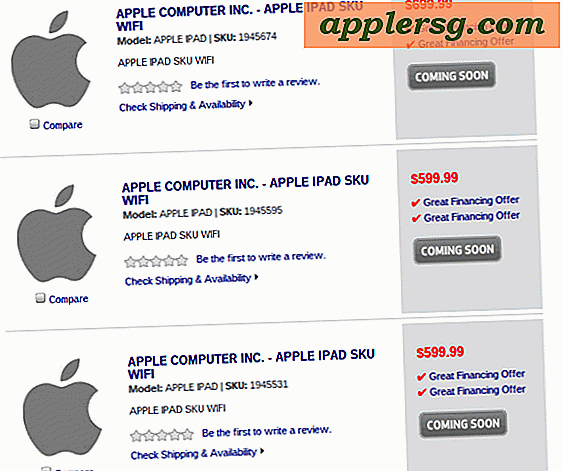So hängen Sie eine Datei mit einer E-Karte an
E-Cards gibt es als digitaler Ersatz bzw. Ergänzung zu herkömmlichen Grußkarten seit der flächendeckenden E-Mail-Nutzung Mitte der 1990er Jahre. E-Cards sind sowohl über kostenpflichtige, kostenlose und Test-Use-Websites erhältlich, um sie für alle Gelegenheiten an Ihre Freunde und Lieben zu senden. Ein häufiger Nachteil in den letzten Jahren war die Unfähigkeit, eine e-Card aus den Optionen, die dem Benutzer auf der e-Card-Website gegeben wurden, weiter zu personalisieren. Die meisten Unternehmen haben darauf reagiert, indem sie der e-Card eine Option hinzugefügt haben, um eine Datei oder ein anderes personalisiertes Bild an die e-Card als eine der Konfigurationsoptionen für den Versand der Karte anzuhängen. Blue Mountain e-Cards ist ein Online-Dienst, mit dem Sie einer E-Card eine Datei hinzufügen können.
Schritt 1
Registrieren Sie sich für ein Konto bei Blue Mountain E-Cards, indem Sie Ihre E-Mail-Adresse und andere Kontaktinformationen angeben.
Schritt 2
Wählen Sie auf der Blue Mountain-Website die Dateimenüoption "E-Karten". Wählen Sie im daraufhin sichtbar werdenden Menü links eine eCard-Kategorie aus den folgenden Optionen aus, indem Sie mit der linken Maustaste auf den Namen klicken: Sprechende eCards, danke."
Schritt 3
Personalisieren Sie Ihre e-Card-Begrüßung, indem Sie Text in das verfügbare Textfeld eingeben, das auf dem nächsten Bildschirm angezeigt wird. Klicken Sie nach Abschluss Ihrer Nachricht auf die Menüschaltfläche "Personalisieren und senden".
Schritt 4
Geben Sie auf der nächsten erscheinenden Webseite in den beschrifteten Textfeldern den Namen und die E-Mail-Adresse des Empfängers der e-Card ein. Wählen Sie die Menüschaltfläche "Foto zu Ihrer e-Card hinzufügen, klicken Sie hier".
Schritt 5
Wählen Sie im angezeigten Popup-Menü die Menüschaltfläche "Durchsuchen", um die Datei oder das Bild zu finden, das bzw. das in Ihre e-Card aufgenommen werden soll, und klicken Sie mit der linken Maustaste auf das Bild, das in die e-Card aufgenommen werden soll.
Wählen Sie auf der nächsten erscheinenden Webseite die Menüschaltfläche "E-Card senden". Sehen Sie sich die gesendete e-Card und den Anhang in der Höflichkeitskopie an, die an Ihr E-Mail-Postfach gesendet wurde.